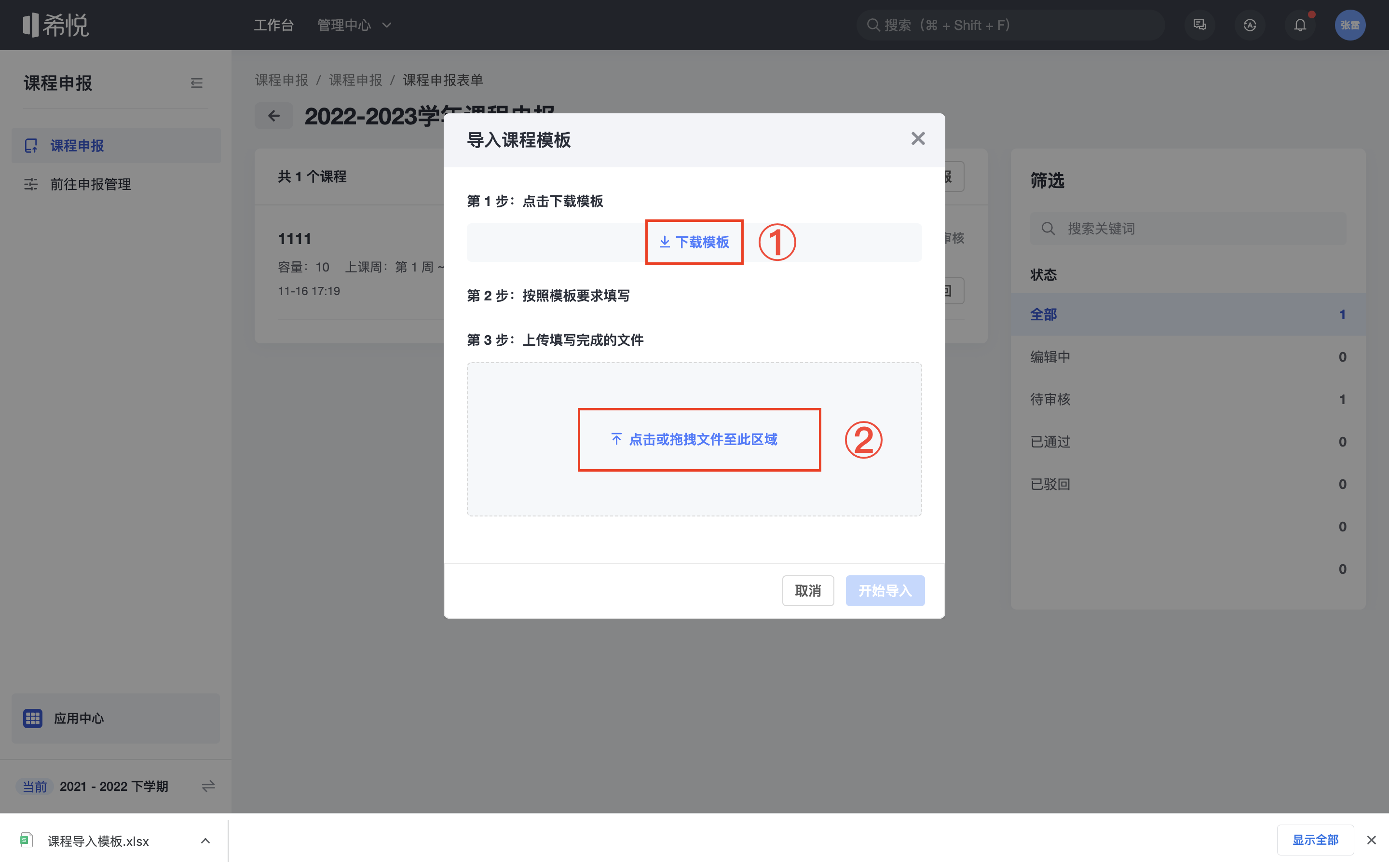第一步:进入首页课程申报待办
点击课程申报名称,进入课程申报。
- 当一个学期的课程申报开始后,在申报范围内的教师会收到一条展示在首页的课程申报待办。如果未展示在首页,可以点击待办的「查看全部」,搜索本次课程申报即可。
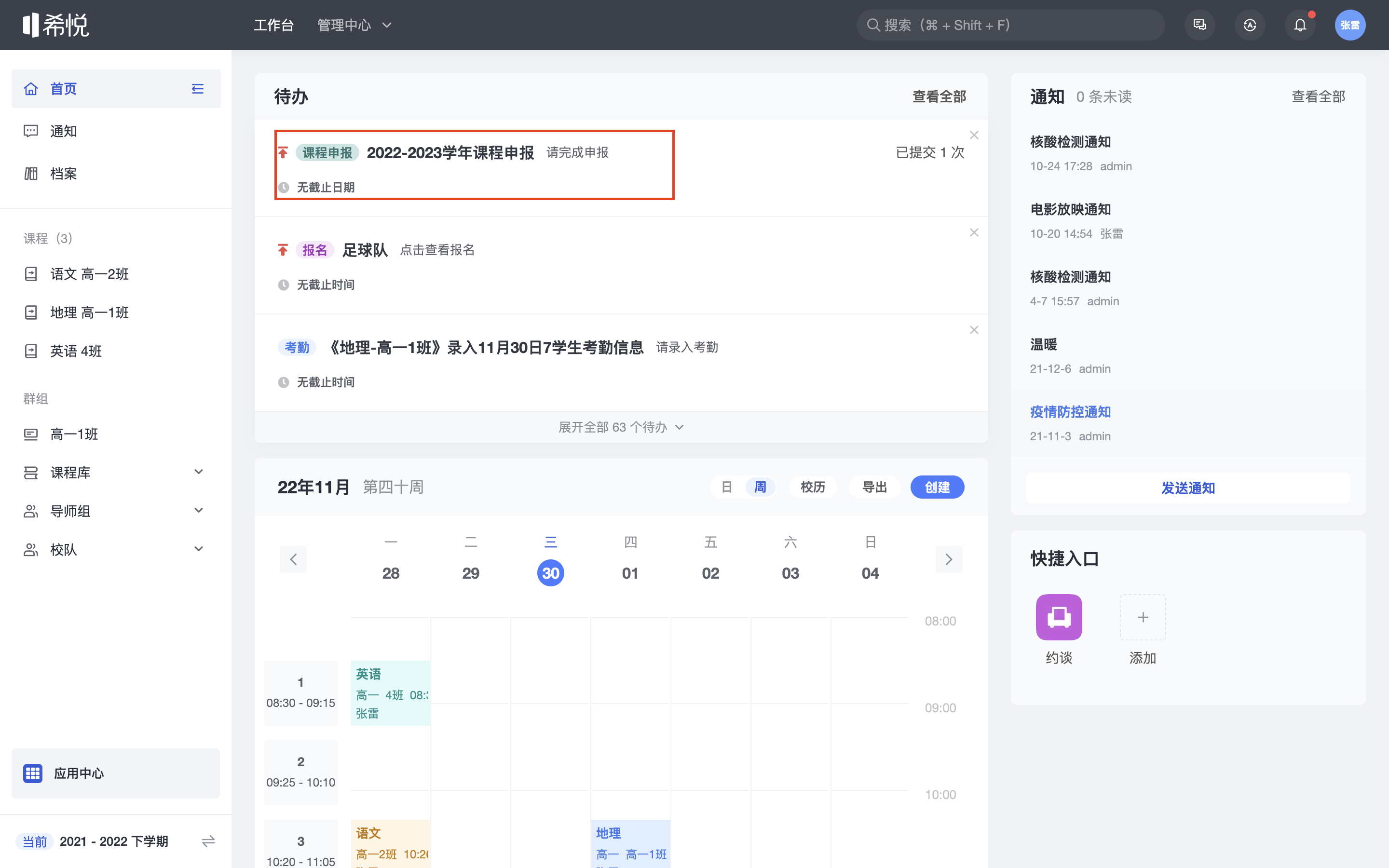
第二步:填写课程申报
方式一:复用往期课程
点击「复用往期课程」。
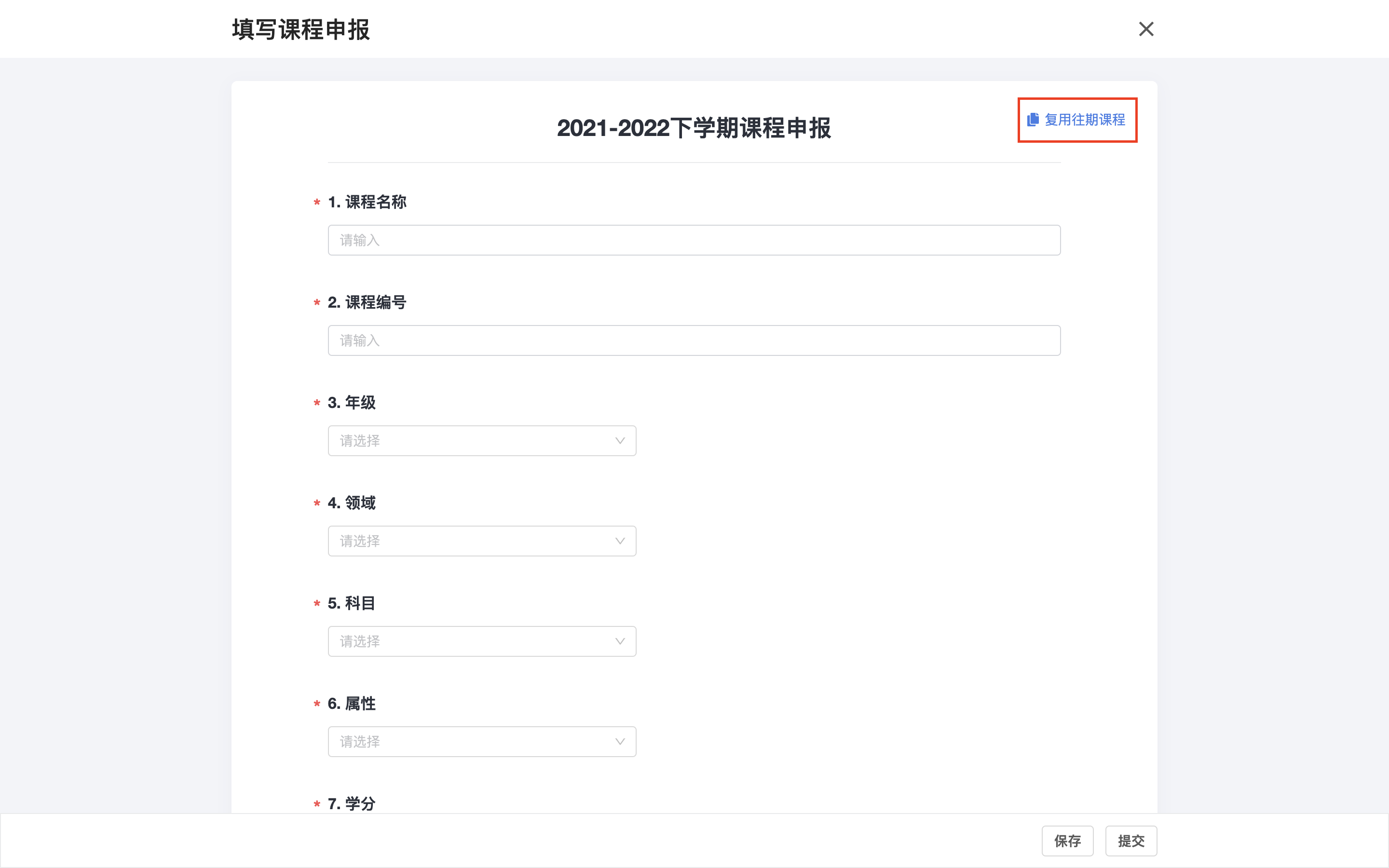
勾选课程,点击「保存」。
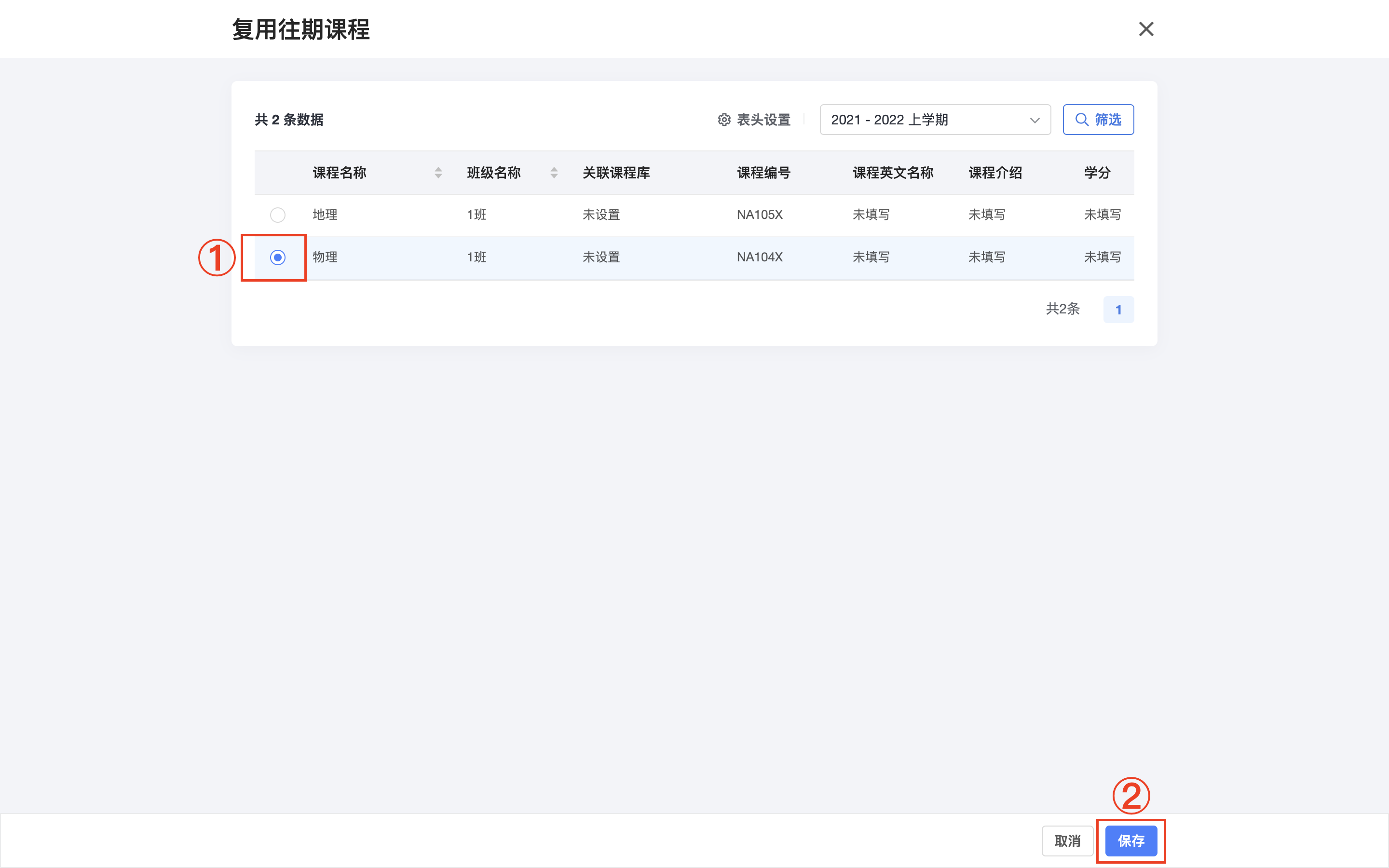
方式二:直接填写表单
按照表单输入信息,点击「提交」。
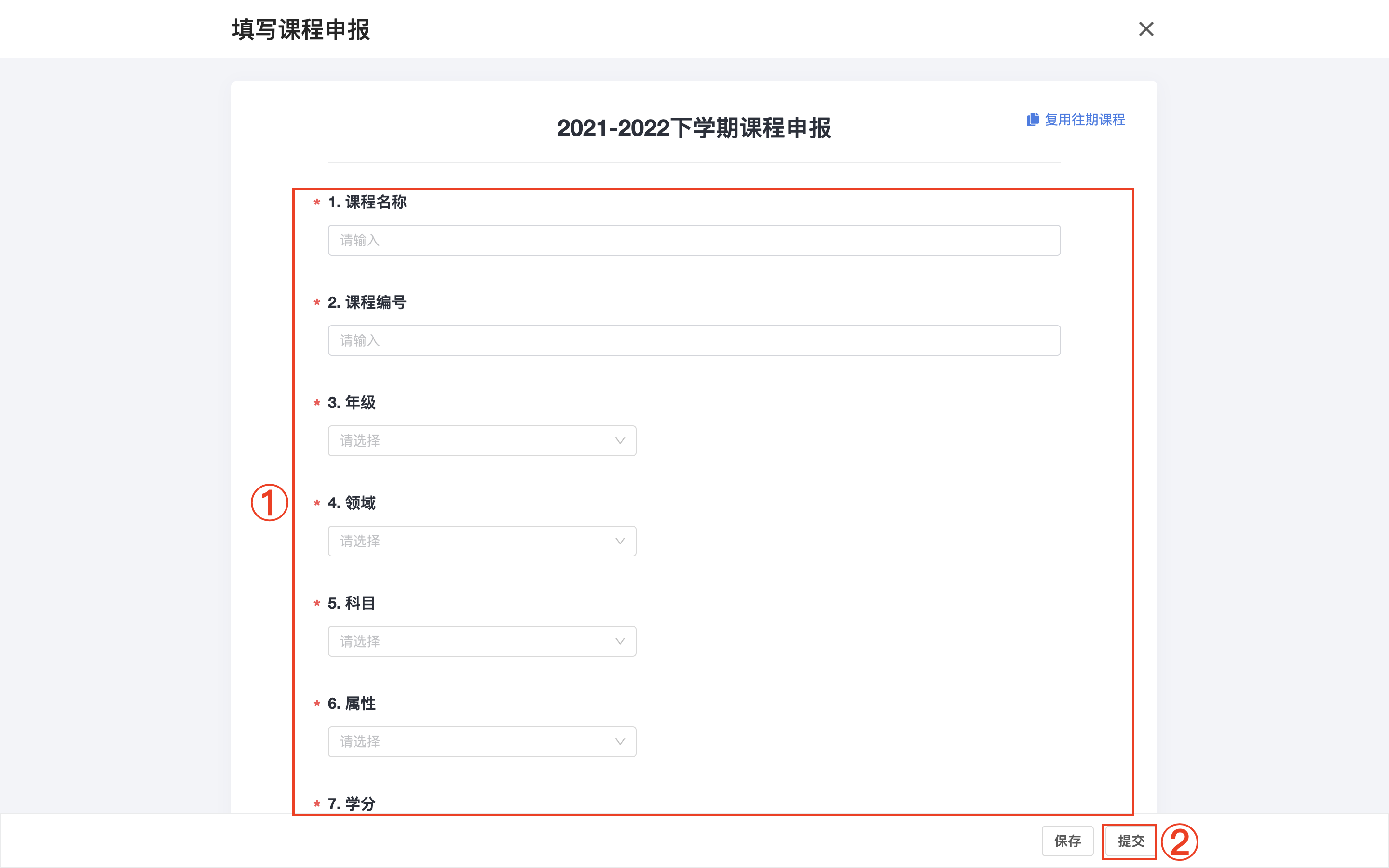
提交后会进入教务审核阶段,教师可以在课程申报中进行查看。
第三步:多次填写课程申报
- 该功能适用于教师需要申报多个课程
方式一:在首页完成课程申报待办
在首页中间位置找到本次课程申报待办,发现右边标记了“已提交一次”,点击该待办,可以再次进行填写。
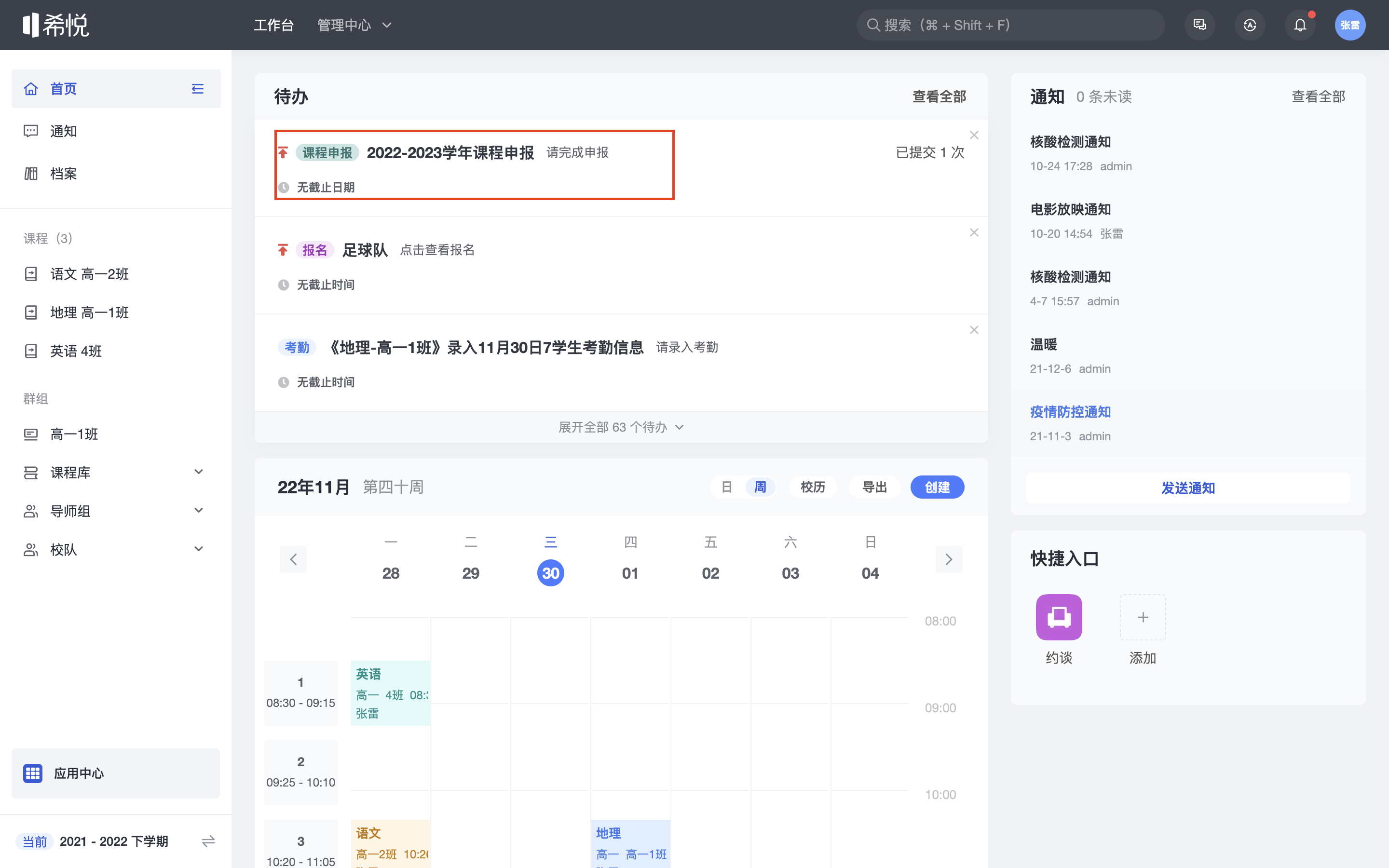
方式二:在应用中心填写课程申报
点击「应用中心」,进入页面后,在搜索框中搜索“课程申报”,点击「课程申报」。
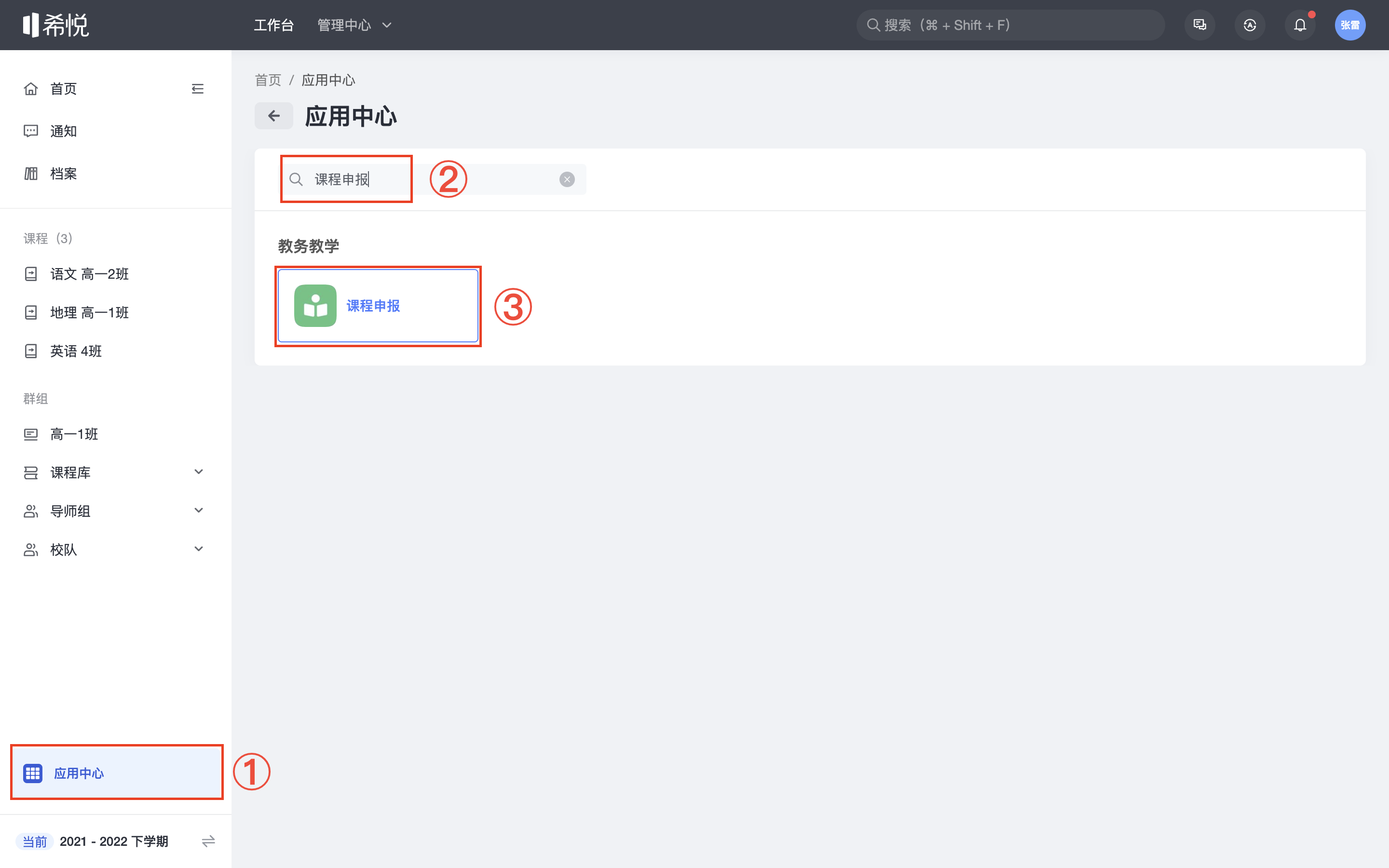
找到需要申报的任务,点击「去申报」。
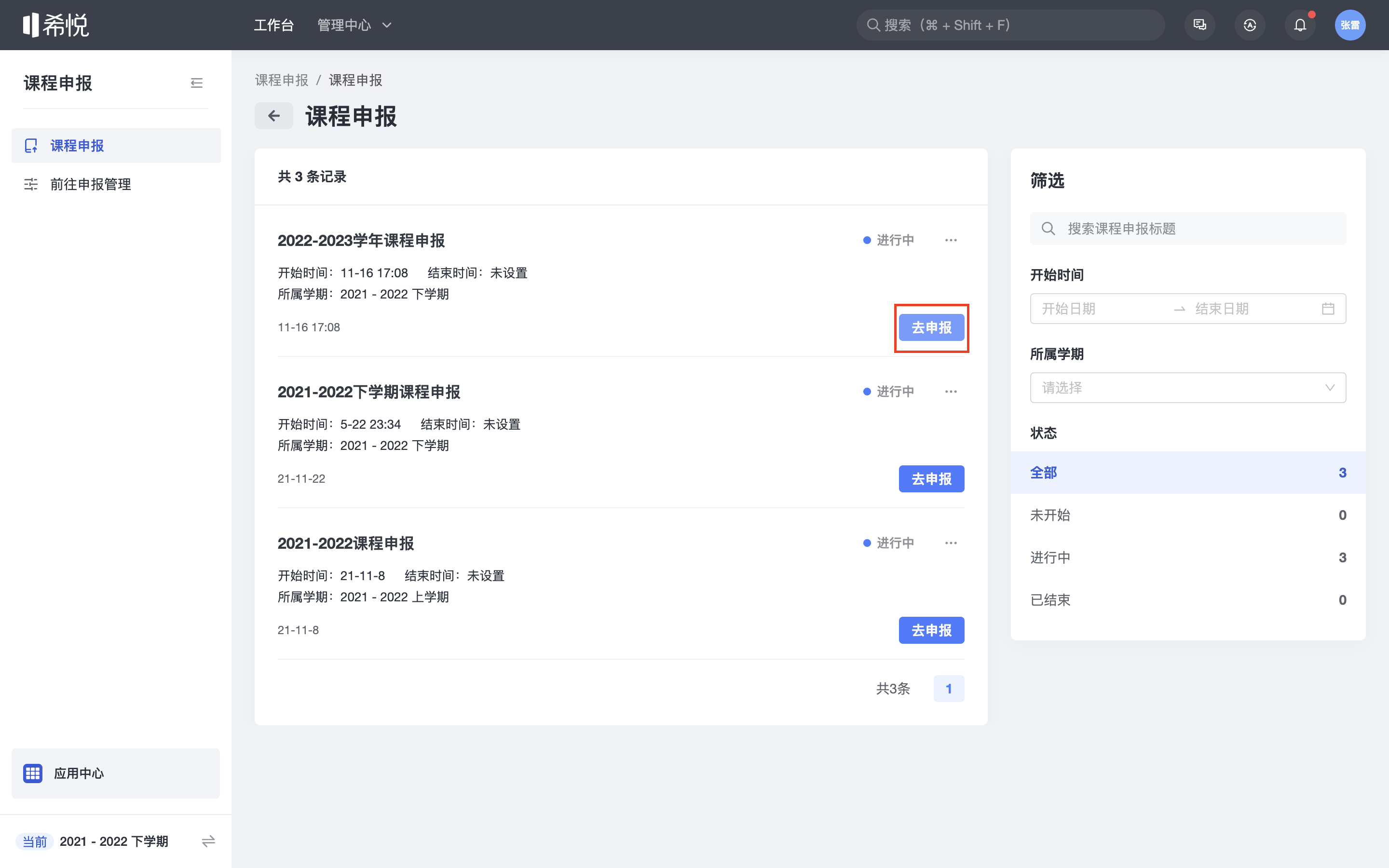
方式三:在应用中心导入课程申报
点击「应用中心」,搜索并点击「课程申报」,进入课程申报页面。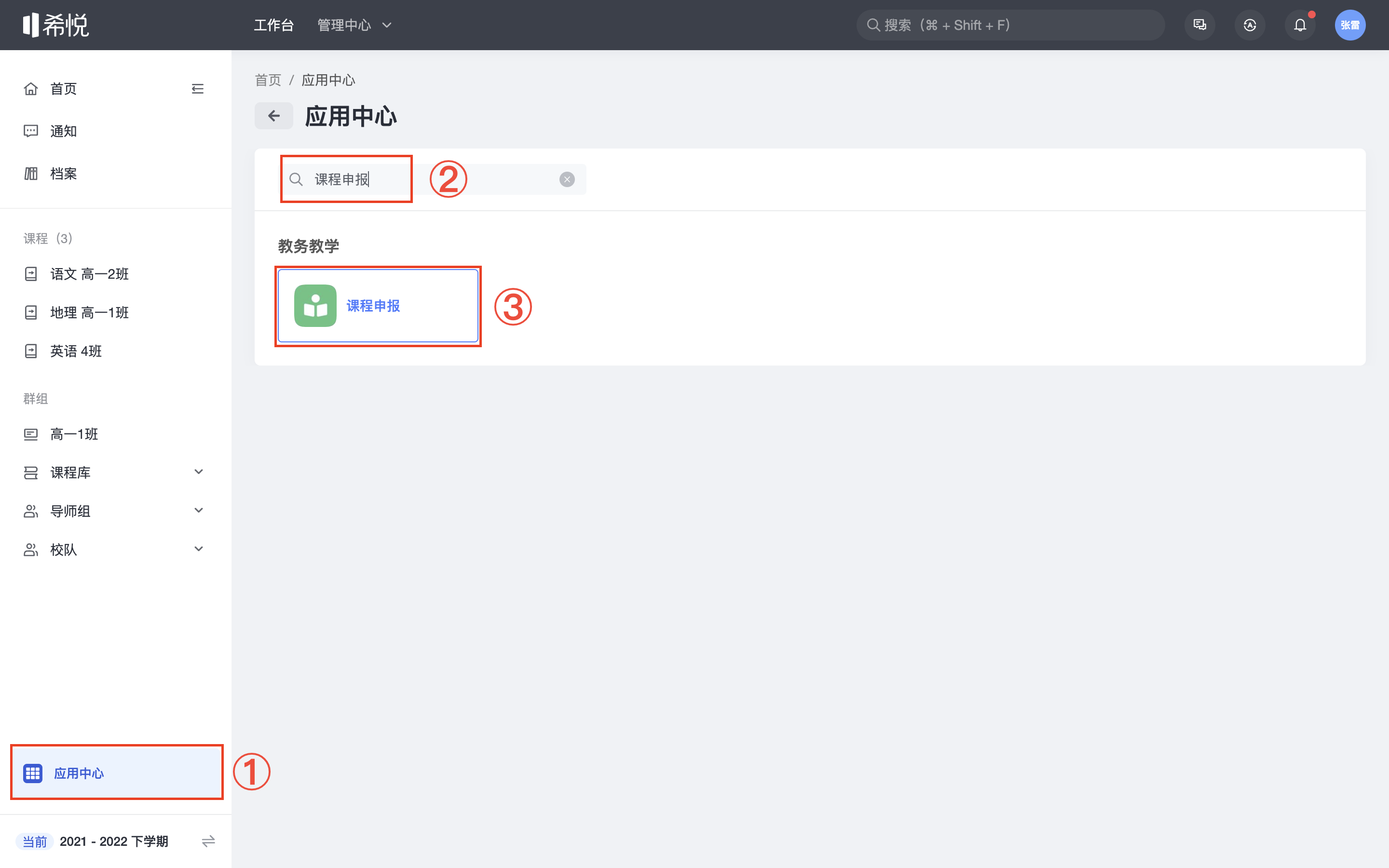
点击需要查看的课程申报名称。
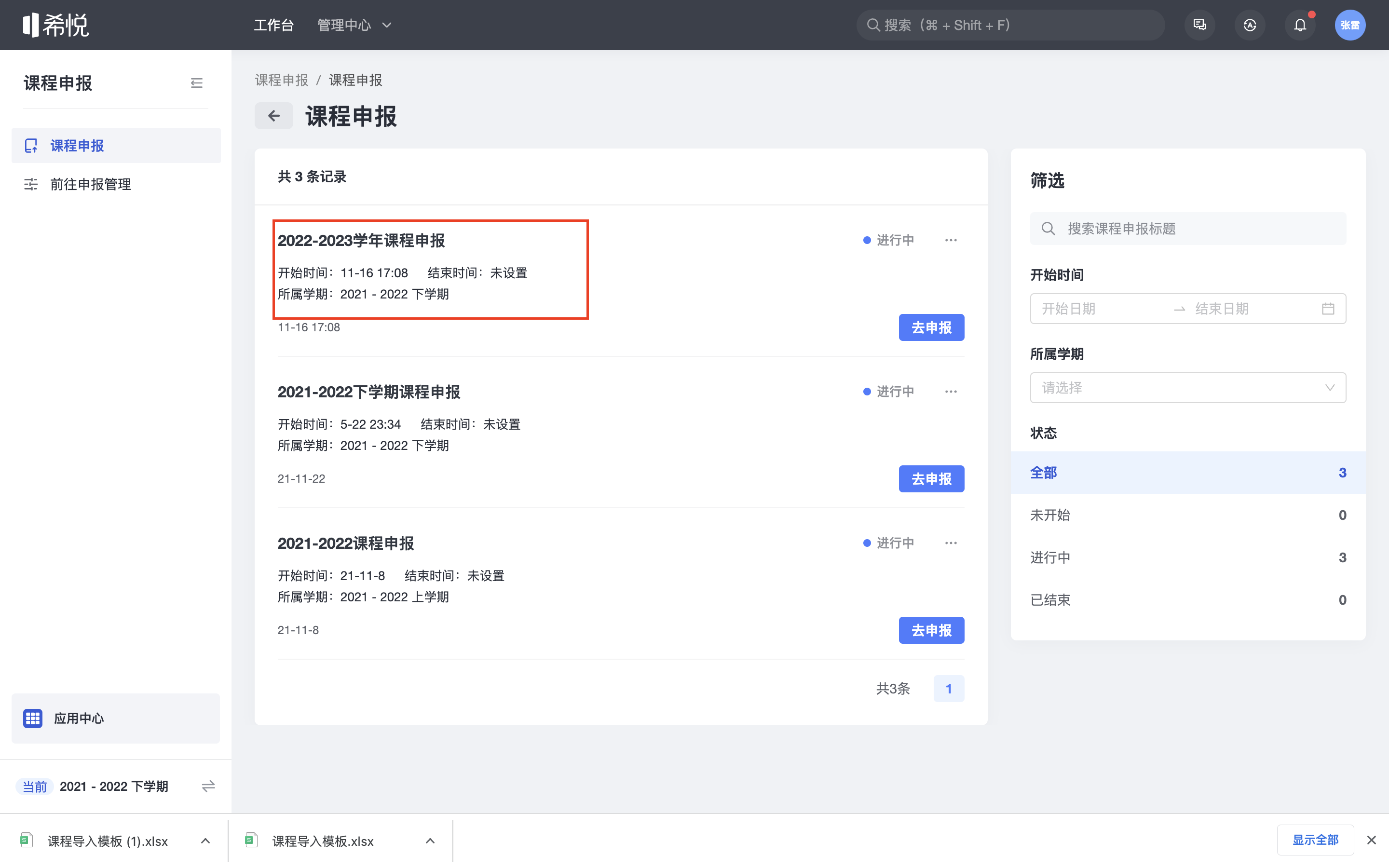
点击「导入申报」。
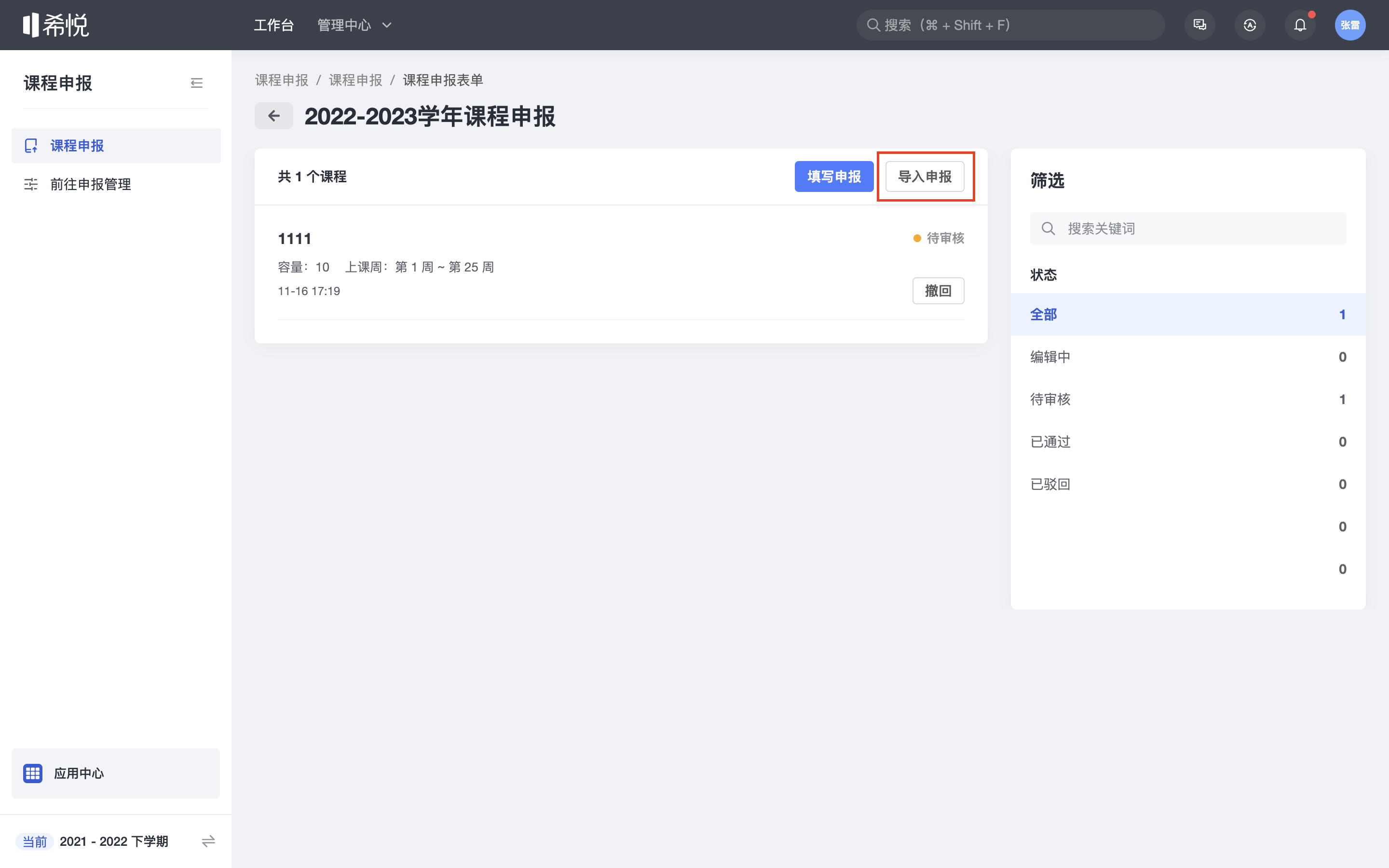
点击「下载模板」,页面会自动下载并打开该模板,教师需要将自己要申报的课程信息按照模板要求填写,填写并保存之后上传,点击「开始导入」即可。